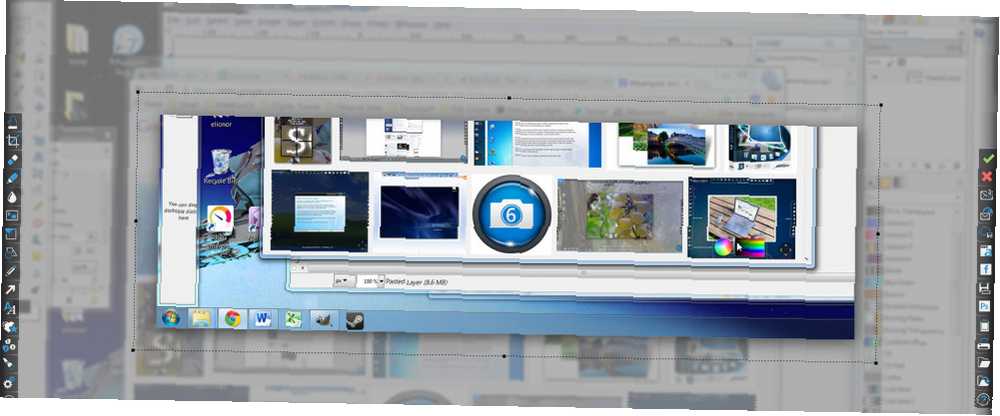
Mark Lucas
0
1135
279
Pořízení snímků obrazovky nebo videa z vaší plochy vypadá, že by to měl být jednoduchý úkol, ale když to skutečně zkusíte, rychle si uvědomíte, že to tak není. Jistě, tisková obrazovka funguje dobře, ale co když chcete zachytit pouze určitou část obrazovky, zachytit více snímků postupně nebo zachytit video? Systém Windows nemá žádné funkce ani software, který by tyto potřeby zvládl.
To je místo, kde přichází snímek Ashampoo's Snap, nedávno aktualizovaný na verzi 7. Tento software slibuje poskytnutí jednoduchého řešení all-in-one pro snímání obrazu a videa na ploše. Za plnou verzi však budete muset zaplatit 19,99 $, což může pro některé potenciální uživatele znít hodně. Uvidíme, jestli software stojí za cenu.
Základy
Snap 7 se nainstaluje jednoduše a zatímco na konci instalace inzeruje další software Ashampoo, nesnaží se uživatele oklamat tím, že vágně označí software jako přidanou nebo nutnou funkci. Aktivace je také rychlá a software může chytře automaticky detekovat, pokud máte svůj registrační klíč zkopírován do své schránky Jak ukládat data ze své schránky a sdílet je online Jak ukládat data ze své schránky a sdílet je online Schránka je něco, co pravděpodobně používáme každých pár minut, ale jen zřídka. Jako neviditelná pomoc zůstává mimo dosah a nese vše, co jsme ořízli a zkopírovali do všech koutů našeho… .
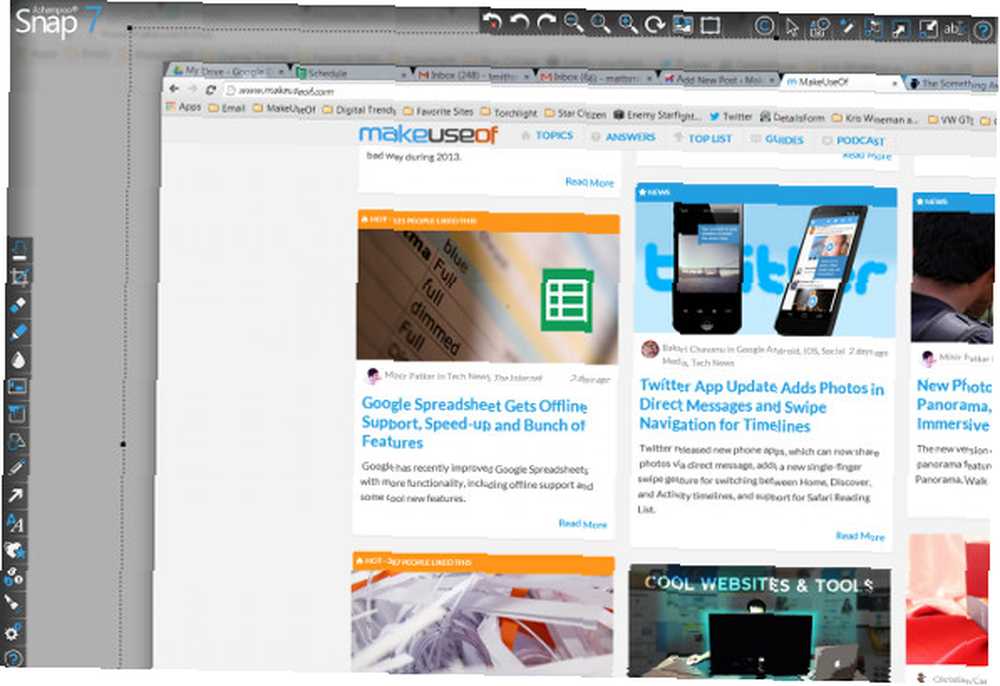
Po instalaci se zdá, že software zmizí. Po pravdě řečeno, ustoupila k hornímu okraji obrazovky, kde visí jako rozevírací lišta nástrojů označená tenkým modrým pruhem. Pokud je tato funkce aktivována, zobrazí se nabídka možností pro snímání videa. Můžete také pořídit snímek obrazovky stisknutím dobrého staromódního “tisk obrazovky” tlačítko.
Zachycení Screenshotů
Stisknutí “tisk obrazovky” Výsledkem je slyšitelné kliknutí (pokud jsou vaše reproduktory samozřejmě zapnuté) a dostanete se k vestavěnému nástroji pro úpravy Snapu. Ve výchozím nastavení je uchopen jeden snímek obrazovky, ale v nabídce možností lze aktivovat režim více snímků. Samotný editor není žádný základní software pro výběr a uložení, ale místo toho plnohodnotný editor schopný oříznutí, transformace a přidání jednoduchých efektů.
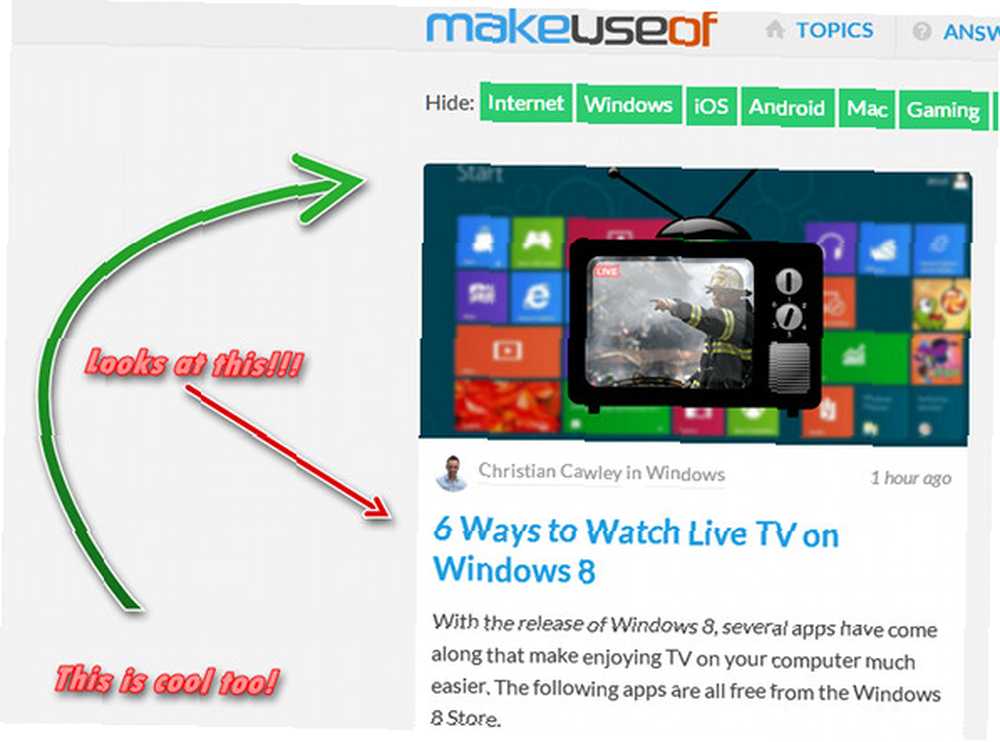
Nejdůležitější funkcí dostupnou v Snap 7 je podle mého názoru schopnost přidávat čísla a šipky k screenshotům. Díky tomu je zvýraznění důležité části záběru snadné, což je skvělé, pokud se pokoušíte vytvořit průvodce nebo návod k použití. Tato funkce je také užitečná, protože většina bezplatných editorů obrázků nijak zvlášť usnadňuje přidávání čísel a šipek.
Jakmile upravíte obrázek, dalším krokem bude samozřejmě jeho uložení, a zde Snap 7 opět míří navíc. Možnosti exportu zahrnují nejen váš místní počítač, ale také Facebook, DropBox, SkyDrive, Disk Google a e-mail. K dispozici je také možnost exportu do formátu .PSD pro uživatele, kteří chtějí ve Photoshopu provést nějaké vážnější úpravy a chtěli by upravit kopii svého snímku obrazovky s perfektní kvalitou obrazu v pixelech..
Nahrávání videa
Veškeré snímání videa se provádí pomocí výše zmíněné rozbalovací nabídky, která po instalaci modulu Snap 7 visí v horní části displeje. K dispozici je řada režimů snímání videa, včetně webového prohlížeče, rolovacího okna, více oken, pevné oblasti a freestyle oblasti. Díky různým režimům je stejně snadné zachytit celou plochu, jako zachytit jediné okno. Kurzor lze také zvýraznit, což je zvláště užitečné, pokud se pokoušíte zachytit video pro účely výuky.
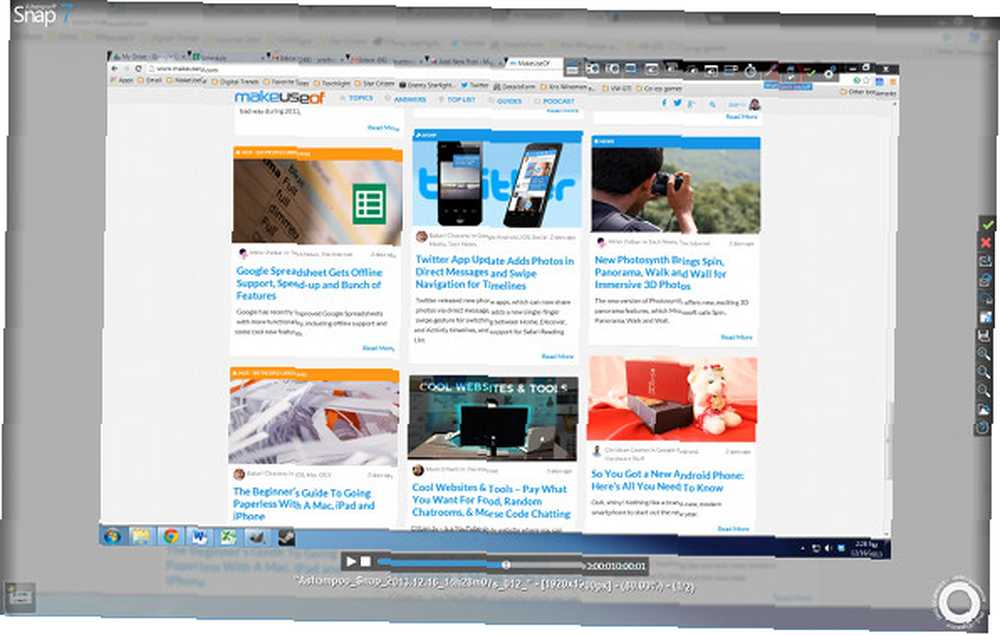
Neexistují žádné funkce pro úpravy videa, o kterých by se dalo mluvit, ale všechny možnosti exportu, které jsou k dispozici pro snímky obrazovky, jsou k dispozici pro video (samozřejmě s výjimkou Photoshopu).
Použití možnosti snímání videa má za následek určité zatížení procesoru, což zase způsobuje menší, ale znatelné zpoždění při používání počítače. Tento problém, spolu s nedostatkem funkcí, jako je počet snímků, označuje rozdíl mezi univerzální aplikací pro snímání, jako je Snap 7 a softwarem pro snímání her, jako je FRAPS Jak srovnávat a řešit výkon hry pomocí Fraps Jak srovnávat a odstraňovat výkon hry pomocí Fraps . Každý, kdo doufá, že se stane herní hvězdou na YouTube, by měl hledat video, kde by mohl hledat video Jak zachytit a streamovat videohry z konzole Jak zachytit a streamovat videohry z konzole.
S tím řekl, Snap 7 neobsahuje alternativu “pouze disková mezipaměť” režim záznamu. Pokud je tato funkce aktivována, kódování proběhne po zastavení nahrávání (výchozí nastavení není namísto během). To snižuje zpoždění způsobené nahráváním, ale také vás nutí čekat na kódování po zastavení nahrávání videa, což může trvat několik minut..
Závěr
Ashampoo Snap 7 je jedním z nejjednodušších a nejvšestrannějších nástrojů pro zachytávání, jaké jsem kdy použil. V tomto prostoru je několik volných možností, například CamStudio, ale Snap se dokáže definovat pomocí snadno použitelného rozhraní a širokého rozsahu možností snímání, úprav a exportu.
Osobně jsem jako spisovatel MakeUseOf pořizoval spoustu screenshotů - a zjistil jsem, že Snap 7 je dar z nebes. Úpravy snímků v Snapu jsou mnohem rychlejší než můj běžný pracovní postup, který začíná Print Screen a končí GIMP.
Zda tento software bude mít hodnotu 20 dolarů, však záleží na tom, jak často je třeba zachytit vlastní obrazovku. Průměrný uživatel, který pouze zachytí příležitostný obrázek, který lze sdílet na Facebooku, může pokračovat v tisku s obrazovkou Screen a MS Paint, ale každý, kdo pravidelně snímá snímky obrazovky, zjistí, že Snap 7 je masivním šetřičem času..
Snap 7 nabízí bezplatnou zkušební verzi a je k dispozici ke stažení na webových stránkách společnosti. Tak to udělejte a podívejte se, co si myslíte.











